Kā novērst kļūdu “Pack Pack” programmā Call of Duty Vanguard
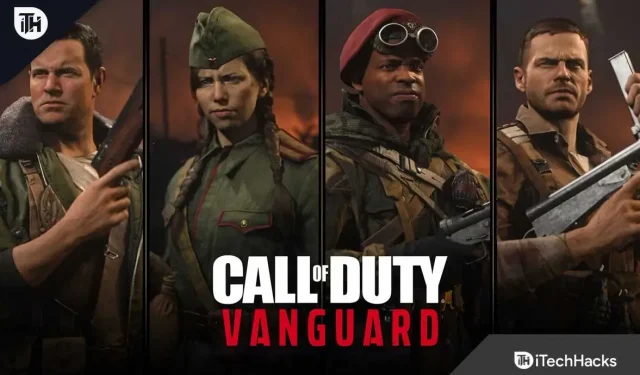
Lai izmēģinātu visu, ko Vanguard piedāvā, tūkstošiem spēlētāju pārpludināja serverus visā pasaulē. Spēles pirms izlaišanas tiek pakļautas kvalitātes kontrolei, lai pārliecinātos, ka tajās nav kļūdu vai kļūdu.
Vienmēr ir kaut kas jauns, ko atklāt, kad spēli vienlaikus spēlē miljoniem spēlētāju. Packet Burst kļūda vajā Vanguard spēlētājus. Tā rezultātā viņi spēles laikā piedzīvo nobīdi pakešu zuduma dēļ.
Tā rezultātā viņiem ir negatīva spēļu pieredze. Tā kā kļūda neļauj viņiem nostāties pret spēlētājiem, uz kuriem tā neattiecas.
Vienam no nākamajiem ielāpiem vajadzētu novērst šo problēmu. Atjauninājuma mērķis ir novērst visas kļūdas un kļūdas, ar kurām spēlētāji saskārās beta testēšanas laikā. Pakešu sērijveida kļūdas programmā Vanguard var novērst arī ar dažām problēmu novēršanas metodēm. Labojums netiks izlaists, kamēr netiks atrasts pastāvīgs risinājums.
Saturs:
Labojiet pakešu pakotnes kļūdu pakalpojumā Call of Duty Vanguard
Tālāk norādītie faktori var izraisīt pakotnes kļūdas programmā Call of Duty Vanguard:
Šo kļūdu var izraisīt pastāvīga servera problēma. Ja Call of Duty Vanguard serveros rodas pakalpojuma problēmas vai darbības traucējumi. Tāpēc pārliecinieties, ka serveri šobrīd nedarbojas. Iespējams, ka ir radusies problēma ar serveri, tāpēc jums būs jāgaida, līdz tā tiks atrisināta serverī.
Tika arī ziņots, ka kļūdu var izraisīt spēles iestatījumos esošās opcijas “Tekstrutūras straumēšana pēc pieprasījuma” izmantošana. Tātad, ja vēlaties atspējot šo funkciju, mēģiniet to atspējot.
Šo problēmu var izraisīt arī bojāta maršrutētāja kešatmiņa vai neatbilstība maršrutētāja kešatmiņai. Šādā gadījumā problēmu var atrisināt, izslēdzot un pēc tam izslēdzot maršrutētāju/modemu.
Tādu pašu kļūdu var izraisīt arī tad, ja jūsu DNS serveris nav saderīgs. Un kļūdu var novērst, pārslēdzot noklusējuma DNS serveri uz uzticamāku.
Kļūdu var izraisīt arī citi scenāriji. Varat lietot problēmas labojumu tagad, kad zināt scenārijus, kas varētu izraisīt kļūdu.
Atspējot tekstūras straumēšanu pēc pieprasījuma
Mēnešos pirms Call of Duty Vanguard izlaišanas 2021. gada beigās bija daudz diskusiju par jauno tekstūru straumēšanas funkciju pēc pieprasījuma.
Un daudzi tehnoloģiju lietpratēji spēlētāji prognozēja, ka tas radīs revolūciju spēļu renderēšanā. Tomēr tekstūras straumēšana pēc pieprasījuma noteikti paplašina krāsu paleti. Tas arī ietaupa vietu, padarot krāsas košākas.
Tomēr tas ir arī cieši saistīts ar pakešu sēriju kļūdu rašanos. Tādējādi ir īpaši svarīgi spēlēt spēli lietotājiem ar vāju interneta savienojumu.
Mēs iesakām atspējot šo funkciju, ja pastāvīgi rodas kļūda “pakešu eksplozija”. Un pievērsiet uzmanību tam, cik bieži kļūda rodas, un pārbaudiet, vai tā uzlabojas.
To var izdarīt, rīkojoties šādi:
Pirms šo norādījumu izpildes aizveriet visas lietojumprogrammas, kas patērē joslas platumu.
Un pārliecinieties, vai lejupielādes ātrums ir vismaz 11 MB/s, palaižot Speedtest savā interneta savienojumā.
Nepieciešams minimālais lejupielādes ātrums 4,5 MB/s.
1. Palaidiet Call of Duty Vanguard parastajā režīmā.
2. Kad esat galvenajā izvēlnē, atveriet iestatījumu izvēlni.
3. Augšējā izvēlnē atlasiet Grafika. Un ritiniet uz leju līdz pašai apakšai. Pēc tam atlasiet Tekstūras straumēšana pēc pieprasījuma.
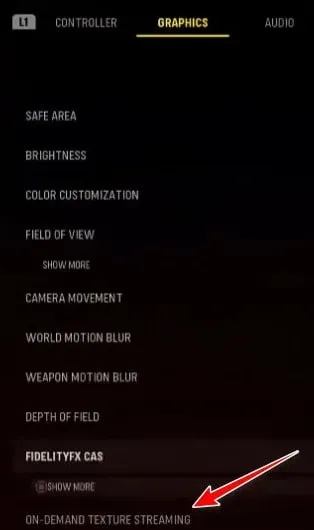
4. Tekstūras straumēšanu pēc pieprasījuma var atspējot nākamajā izvēlnē.
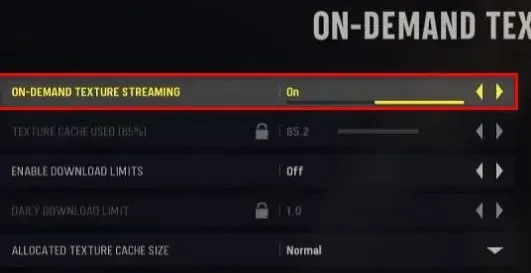
5. Tagad saglabājiet izmaiņas, tiklīdz jums ir iespēja. Jums būs jārestartē spēle, ja vēlaties izveidot savienojumu ar citu COD: Vanguard serveri.
6. Jūs varat spēlēt spēli kā parasti. Mēģiniet vēlreiz un pārbaudiet, vai problēma ir atrisināta.
Ja problēma paliek neatrisināta. Tālāk mēs apskatīsim nākamo iespējamo labojumu.
Pārbaudiet servera statusu
Novēršot šo problēmu, vispirms ir jāpārbauda. Pašlaik Activision var rasties servera problēmas.
Gadījumos, kad tiek veikta plānveida apkope, nav nekas neparasts, ka rodas “pakotnes eksplozijas” kļūda. Iespējams, ir problēmas ar serveri, kurā mēģināt spēlēt.
Ja jums ir tādas pašas problēmas ar spēli kā citiem cilvēkiem jūsu reģionā, ir vienkāršs veids, kā noskaidrot, vai citi ar to saskaras.
Oficiālā Activision tiešsaistes pakalpojumu lapa ir labākā vieta, kur pārbaudīt.
Lapas labajā pusē esošajā sarakstā atlasiet Call of Duty: Vanguard, kad esat nokļuvis pareizajā lapā.
Pēc tam ritiniet uz leju, lai redzētu, vai platformā, kurā pašlaik spēlējat, nav pamata problēma.
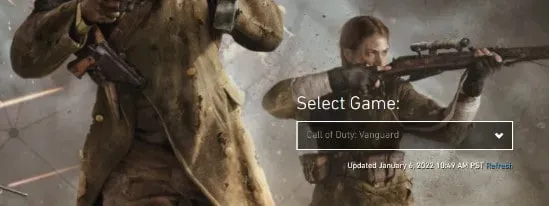
Varat arī pārbaudīt tīkla problēmas, noklikšķinot uz savas platformas.
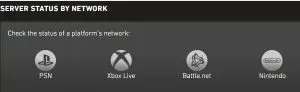
Ja izstrādātājiem pašiem neizdodas novērst servera problēmas, jūs varat darīt maz, kamēr izmeklēšana neatklās pierādījumus par iespējamu servera problēmu.
Tikmēr pārejiet pie nākamās darbības, ja neatrodat nekādas servera problēmas pazīmes.
Mainiet DNS diapazonu
Problēmu izraisa DNS nekonsekvence, kas ir jānovērš. Šī ir izplatīta problēma, īpaši starp ISP, kas izmanto 3. slāņa mezglus.
Pārvietojot savu pašreizējo DNS diapazonu uz Google paplašināto diapazonu, jums vajadzētu spēt atrisināt šo problēmu.
Pēc pārslēgšanās uz Google DNS diapazonu daudzi Call of Duty: Vanguard spēlētāji ziņo par sērijveida kļūdu samazināšanos.
Norādījumi par pāreju uz Google DNS dažādās platformās atšķiras, jo spēle darbojas vairākās platformās.
Mēs esam izveidojuši apakšceļvežu sarakstu, lai palīdzētu jums mainīt DNS diapazonu neatkarīgi no platformas, kurā spēlējat Call of Duty Vanguard.
Mainiet DNS pakalpojumā Google datorā
Izmantojot tā tīkla rekvizītu ekrānu, ar kuru pašlaik ir izveidots savienojums, varēsiet iestatīt datorspēli.
Jākonfigurē arī interneta protokola versija 4 (IPv4) un interneta protokola versija 6 (IPv6).
Tālāk norādītās darbības palīdzēs jums veikt šo procesu.
1. Atveriet dialoglodziņu Palaist, vienlaikus nospiežot Windows un R taustiņus. Pēc tam ierakstiet “ncpa.cpl”. Tagad noklikšķiniet uz “Tīkla savienojumi” un nospiediet “Enter”.
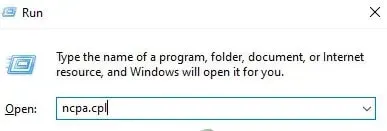
2. Turpiniet un logā Tīkla savienojumi ar peles labo pogu noklikšķiniet uz sava Wi-Fi vai Ethernet savienojuma. Un tas ir atkarīgs no tā, vai izmantojat vadu vai bezvadu savienojumu.
3. Pēc tam parādītajā konteksta izvēlnē noklikšķiniet uz “Properties”.
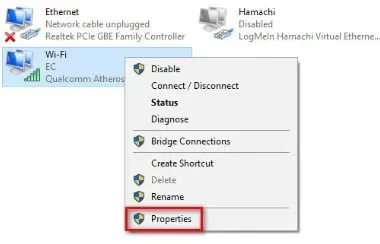
4. Piešķiriet sev administratora tiesības, UAC uzvednē noklikšķinot uz “Jā”.
5. Aktīvā tīkla rekvizītu ekrānā. Noklikšķiniet uz cilnes Tīkls. Pēc tam noklikšķiniet uz Šis savienojums izmanto šādus vienumus.
6. Pārliecinieties, vai ir atzīmēta izvēles rūtiņa Interneta protokola versija 4 (TCP/IPv4). Un nolaižamajā izvēlnē atlasiet “Properties”.
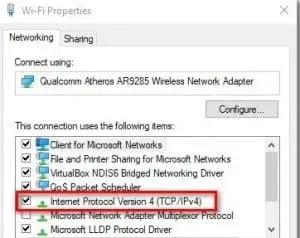
7. Turpiniet un noklikšķiniet uz nākamā ekrāna. Tagad vēlamā DNS servera un alternatīvā DNS servera vietā ievietojiet šādas vērtības:
- 8.8.8.8
- 8.8.4.4
8. Nākamais solis ir parūpēties par TCP/IPV6 protokolu. Jūs atgriezīsities sākotnējā izvēlnē.
Tas pats attiecas uz interneta protokola 6. versiju. Vēlamajiem un alternatīvajiem DNS serveriem ir jāiestata šādas vērtības:
- 2001: 4860: 4860:: 8888
- 2001: 4860: 4860:: 8844
9. Pēc izmaiņu veikšanas restartējiet datoru. Palaidiet Call of Duty Vanguard. Un mēģiniet reproducēt “partijas eksplozijas” kļūdu un pārbaudiet, vai tā joprojām pastāv.
Mainiet DNS pakalpojumā Google PS4
Darbības, lai mainītu noklusējuma DNS Playstation 4, ir tādas pašas kā Playstation 5. Šim noteikumam ir daži izņēmumi attiecībā uz tīkla iestatījumu apakšizvēlni.
Norādījumus par pārslēgšanos no noklusējuma DNS diapazona uz Google ekvivalentiem skatiet tālāk:
1. Galvenajā izvēlnē atveriet PS4 konsoles galveno vadības paneli. Pēc tam varat piekļūt vertikālajai izvēlnei augšpusē, izmantojot kreiso kursorsviru. Un izvēlnē atlasiet “Iestatījumi”. Izvēlne parādīsies, nospiežot X.
2. Nākamais solis ir izvēlnē Iestatījumi doties uz cilni Tīkls. No pieejamajām opcijām atlasiet “Iestatīt interneta savienojumu”.
3. Pēc tam atlasiet Pielāgots. DNS diapazonu var pielāgot atbilstoši jūsu vajadzībām.
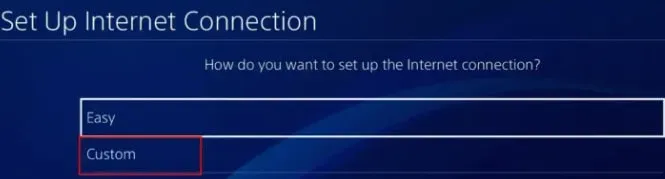
4. Ja jums tiek jautāts, vai vēlaties, lai jūsu IP adrese tiktu konfigurēta automātiski vai manuāli, atlasiet Automātiski.
5. Kad tiek jautāts par DHCP resursdatora nosaukumiem, atlasiet Nenorādīt.
6. Izvēlnē “DNS iestatījumi” atlasiet “Manuāli”. Un primārajam DNS ir jābūt iestatītam uz 8.8.8.8. Lai gan sekundārais DNS ir jāiestata uz 8.8.4.4.
Piezīme. Varat arī izmantot IPV6 ekvivalentus:
- Primārais DNS – 208.67.222.222
- Sekundārais DNS – 208.67.220.220
7. Pārliecinieties, vai izmaiņas ir saglabātas. Kad konsole ir restartēta, vēlreiz atveriet Call of Duty Vanguard.
Mainiet DNS uz Google uz Xbox
Xbox One un Xbox Series X versijās norādījumi DNS diapazona maiņai no noklusējuma diapazona uz Google speciālo diapazonu ir identiski.
Lai iegūtu konkrētus norādījumus par to, kā mainīt DNS uz Google diapazonu, veiciet šīs darbības:
1. Varat piekļūt rokasgrāmatas izvēlnei, nospiežot Xbox pogu Xbox konsoles vadības panelī. Pēc pieteikšanās izvēlnē atlasiet “Visi iestatījumi”.
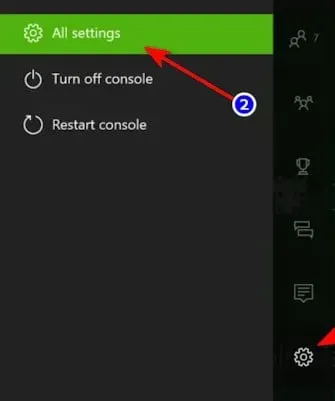
2. Izmantojiet labajā pusē esošo izvēlni, lai izvēlnē Iestatījumi piekļūtu cilnei Tīkls. Un pēc tam apakšizvēlnē atlasiet Tīkla iestatījumi.
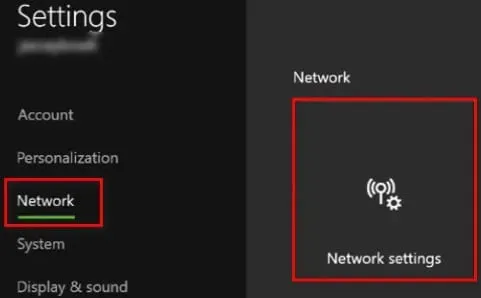
3. Sadaļā, kas atrodas pa kreisi no Xbox One konsoles izvēlnes Tīkls, atlasiet opciju Advanced Options.
4. DNS iestatījumus var atrast sadaļā “Papildu iestatījumi”. Un, kad tiek parādīta nākamā uzvedne, atlasiet Manuāli.
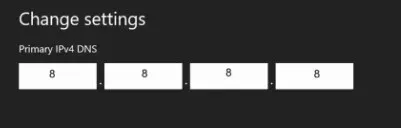
5. Nākamajā pieprasījumā mainiet DNS vērtības šādi:
- Primārā DNS: 8.8.8.8
- Sekundārais DNS: 8.8.4.4
- Piezīme. Ja tā vietā vēlaties izmantot IPv6, izmantojiet šādas vērtības:
- Primārā DNS: 208.67.222.222
- Sekundārais DNS: 208.67.220.220
Atiestatīt maršrutētāju
Neatbilstības maršrutētāja pagaidu failos var izraisīt arī sērijveida sērijveida kļūdu.
Mūsu COD atskaņotāji, kuri arī saskaras ar šo problēmu, ir apstiprinājuši, ka viņiem izdevās atrisināt problēmu, restartējot vai atiestatot maršrutētājus.
Piezīme. Ir daži pierādījumi, ka tas ir efektīvi, ja vairākas ierīces aktīvi izmanto maršrutētāja joslas platumu, kas parasti notiek, kad maršrutētājs faktiski ir pārslogots.
Lai izmēģinātu šo labojumu, ieteicams vispirms restartēt maršrutētāju. Tas atrisinās daudzas tīkla nekonsekvences problēmas.
Maršrutētāja pārstartēšana ir daudz mazāk destruktīva nekā tā pārstartēšana. Jo tas ļauj izdzēst tīkla pagaidu mapi.
Tāpat pārliecinieties, ka neveicat nekādas ilgtermiņa izmaiņas tīkla akreditācijas datos un iestatījumos, atjauninot katru komponentu.
Varat atiestatīt maršrutētāju, nospiežot ieslēgšanas/izslēgšanas pogu aizmugurējā panelī.
Un jūs varat izslēgt ierīci, nospiežot to vienu reizi. Ļaujiet strāvas kondensatoriem notīrīties 30 sekundes vai ilgāk.
Kad tas būs izdarīts, atkal varēsiet piekļūt internetam. Pārbaudiet, vai problēma ir atrisināta, pievienojoties citai Call of Duty vairāku spēlētāju spēlei.
Datora atiestatīšana var palīdzēt atrisināt problēmu, ja tā vēl nav atrisināta.
Turklāt šīs darbības laikā maršrutētājā būs jāatiestata lietotāja akreditācijas dati.
Pārsūtītie porti, lietotāja iestatījumi un iepriekš iestatītie lietotāji tiks atsaukti.
PPPoE lietotāji arī zaudēs savus pieteikšanās akreditācijas datus, ja viņi izmantos PPPoE kā savu ISP.
Ja vēlaties atiestatīt maršrutētāju, ieteicams izmantot asu priekšmetu, piemēram, adatu vai zobu bakstāmo. Lai stumtu, jums tas būs vajadzīgs. Turpiniet turēt nospiestu atiestatīšanas pogu.
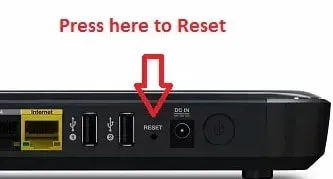
Noteikti turiet nospiestu atiestatīšanas pogu vismaz 10 sekundes.
Citiem vārdiem sakot, jums jāgaida, līdz maršrutētāja priekšpusē esošās gaismas diodes sāk periodiski mirgot. Jūs atzīstat, ka atiestatīšanas procedūra ir pabeigta.
Lai atjaunotu piekļuvi internetam, pēc atiestatīšanas procesa pabeigšanas atkārtoti konfigurējiet maršrutētāju.
Un pēdējo reizi restartējiet datoru vai konsoli, pirms mēģināt novērst “pakešu eksplozijas” kļūdu.
Turpiniet izmēģināt pēdējo tālāk norādīto metodi, lai atrisinātu problēmu, ja tā pati problēma joprojām pastāv.
Nobeiguma vārdi
Šis ir par to, kā novērst Call of Duty Vanguard “Pack Pack” kļūdu. Mēs esam nodrošinājuši vairākus labojumus, lai novērstu šo kļūdu. Mēs ceram, ka atradīsit sev piemērotu risinājumu.

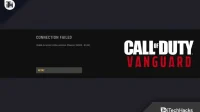

Atbildēt